8 ตำแหน่งที่ Windows XP ซ่อนอยู่ใน Windows 11
เผยแพร่แล้ว: 2022-12-08
Microsoft Windows มีการเปลี่ยนแปลงอย่างมากในช่วง 20 ปีที่ผ่านมา แต่ยังมีอีกหลายส่วนที่ไม่เป็นเช่นนั้น ยังคงมีคุณลักษณะบางอย่างที่มองเห็นได้ใน Windows 11 ซึ่งย้อนไปถึง Windows XP ตั้งแต่ปี 2001 หรือแม้แต่ก่อนหน้านั้น
ตรงกันข้ามกับ macOS ซึ่งทำลายความเข้ากันได้กับซอฟต์แวร์รุ่นเก่าแบบกึ่งปกติ Windows ได้รับการออกแบบมาให้ทำลายแอพพลิเคชั่นและเกมเก่าให้น้อยที่สุดเท่าที่จะเป็นไปได้ ซึ่งมีข้อดีหลายประการ แต่ก็หมายความว่าส่วนประกอบ Windows บางอย่างไม่ได้เปลี่ยนแปลงอย่างมีนัยสำคัญในช่วงหลายปี เนื่องจากการเปลี่ยนแปลงอาจทำให้เกิดปฏิกิริยาลูกโซ่ของแอปพลิเคชันเก่าที่เสียหายได้ ตัวอย่างเช่น แม้ว่า Internet Explorer จะถูกลบออกจาก Windows 10 อย่างช้าๆ แต่ซอฟต์แวร์ Windows บางตัวก็ใช้เอ็นจินการเรนเดอร์ และจะไม่ถูกลบออกในเร็วๆ นี้
นอกจากนี้ยังมีส่วนประกอบ Windows บางอย่างที่ Microsoft สามารถ ปรับปรุงให้ทันสมัยโดยไม่ต้องเสี่ยงกับความเข้ากันได้แบบย้อนกลับ นั่นเป็นจุดสนใจสำหรับ Windows 11 เนื่องจากในที่สุดแอพอย่าง Notepad และ Paint ก็ได้รับการแปลงโฉมที่จำเป็นมาก แต่ก็ยังมีส่วนประกอบของระบบอีกมากมายที่เทียบเท่าซอฟต์แวร์ที่มีฟอสซิลที่มีชีวิต
พร้อมรับคำสั่ง
แผงควบคุม
เรียกใช้กล่องโต้ตอบ
แผนที่ตัวละคร
ข้อมูลระบบ
การล้างข้อมูลบนดิสก์
ผู้ดูแลระบบแหล่งข้อมูล ODBC (และไดอะล็อกเก่า)
วินเวอร์
พร้อมรับคำสั่ง
เดิมที Windows ถูกสร้างขึ้นเพื่อให้ทำงานบน DOS และเวอร์ชันก่อนๆ จะมี Command Prompt หรือทางลัดอื่นๆ เพื่อเข้าถึงระบบ DOS พื้นฐาน ต่อมา Microsoft ได้สร้าง Windows รุ่นที่ทันสมัยกว่าสำหรับเซิร์ฟเวอร์และการใช้งานในองค์กรซึ่งไม่ได้ใช้ DOS ซึ่งเรียกว่า Windows NT และ Windows XP ลงเอยด้วยการเป็น Windows รุ่นใช้งานทั่วไปรุ่นแรกที่ใช้ระบบอัปเกรด
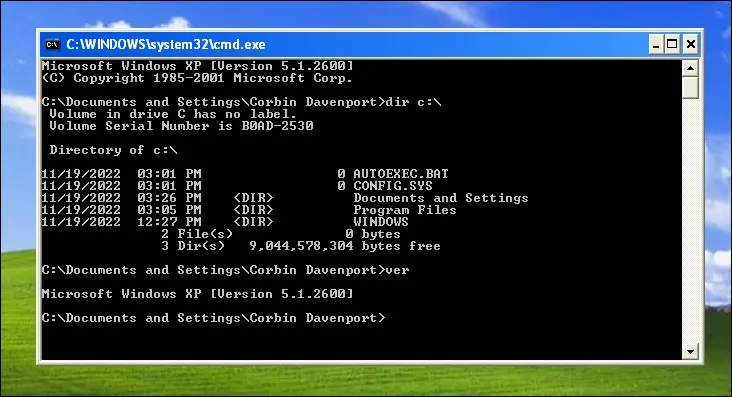
ทั้ง Windows XP และ Windows 11 มี Command Prompt ซึ่งส่วนใหญ่มีไว้สำหรับเรียกใช้ยูทิลิตี้บรรทัดคำสั่งหรือสคริปต์ชุดงาน อย่างไรก็ตาม Windows XP ยังรวม NT Virtual DOS Machine หรือเรียกสั้นๆ ว่า NTVDM ไว้ด้วย สิ่งนี้อนุญาตให้แอปพลิเคชัน DOS 16 บิตและ 32 บิตทำงานใน Command Prompt (หรือจาก File Explorer) นอกเหนือจากซอฟต์แวร์ Windows 16 บิตรุ่นแรกๆ มันไม่เข้ากันกับทุกแอพพลิเคชั่นและเกม โดยเฉพาะเกมที่ต้องใช้การเข้าถึงฮาร์ดแวร์โดยตรง แต่ก็ใช้งานได้
Microsoft ไม่เคยรองรับ NTVDM บน Windows เวอร์ชัน 64 บิต หรือ Windows บนสถาปัตยกรรมอื่นๆ เช่น ARM อย่างไรก็ตาม ยังสามารถเปิดใช้งานได้ใน Windows รุ่น 32 บิต x86 ทั้งหมด รวมถึง Windows 10 Windows 11 ไม่พร้อมใช้งานบนพีซี x86 แบบ 32 บิต ดังนั้น NTVDM จึงหายไปอย่างสมบูรณ์ แต่ Command Prompt ยังคงอยู่สำหรับการเรียกใช้คำสั่ง เครื่องมือบรรทัดและสคริปต์
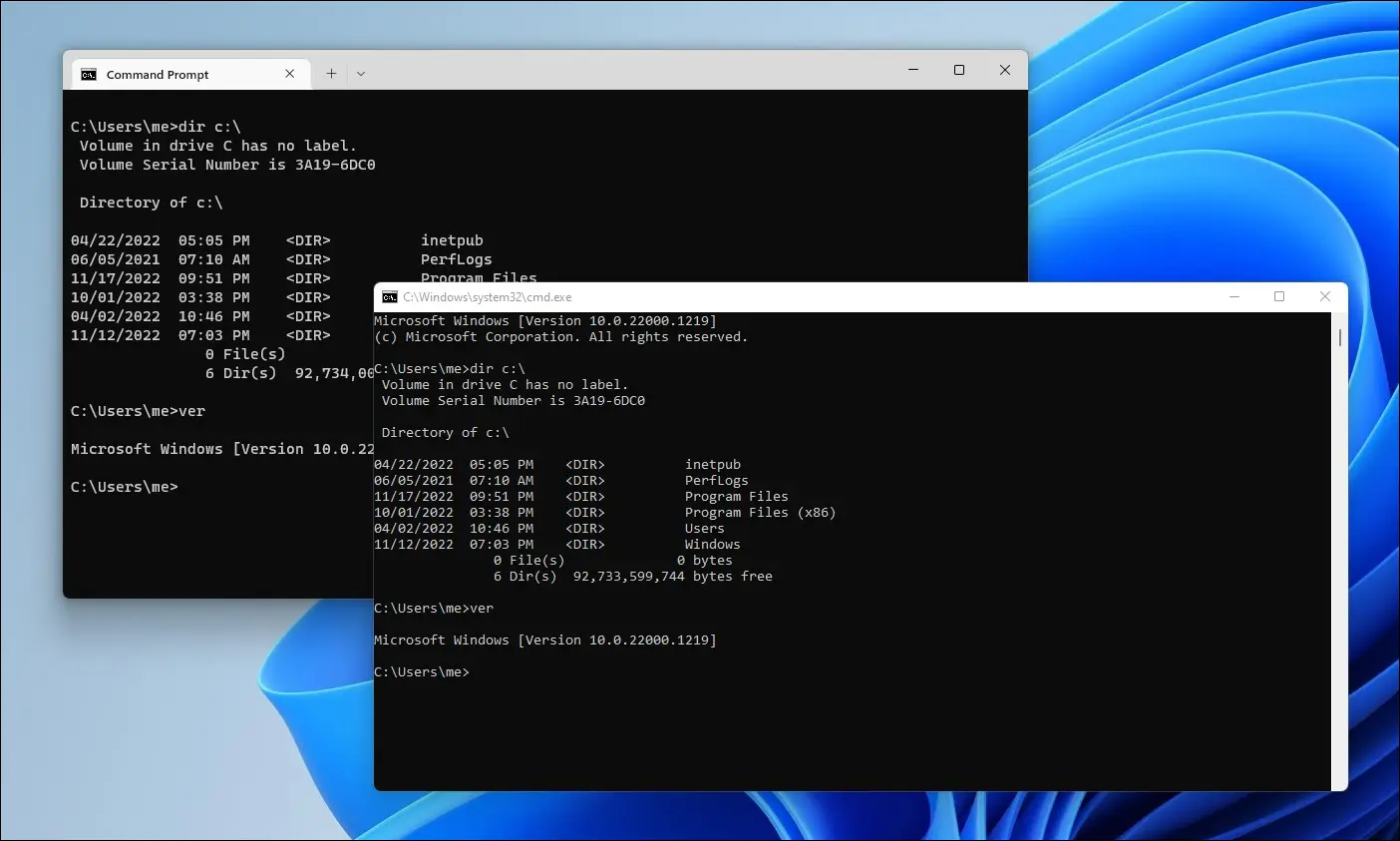
เมื่อเร็ว ๆ นี้ Microsoft ได้ทำงานเพื่อรวม PowerShell, Command Prompt และเชลล์บรรทัดคำสั่งอื่น ๆ เข้ากับ Windows Terminal ที่เป็นหนึ่งเดียว Windows 11 รุ่นที่ใหม่กว่าตอนนี้เปิดเซสชันพร้อมรับคำสั่งใน Windows Terminal ตามค่าเริ่มต้น แต่คุณสามารถเปลี่ยนการตั้งค่าใน Terminal เพื่อรับ CMD.EXE เก่ากลับมาได้
แผงควบคุม
นี่เป็นการโกงเล็กน้อยเนื่องจากแผงควบคุมมีการเปลี่ยนแปลงอย่างมากตั้งแต่ Windows XP และ Microsoft ได้เลิกใช้แอปการตั้งค่าอย่างช้าๆ อย่างไรก็ตาม แผงควบคุมยังคงเป็นวิธีเดียวในการเข้าถึงตัวเลือกเฉพาะใน Windows และแผงการตั้งค่าจริงบางส่วนก็คล้ายกับ XP คู่กันมาก
อย่างแรกคือกล่องโต้ตอบ ตัวเลือก File Explorer ซึ่งเข้าถึงได้ใน Windows XP จาก ลักษณะที่ปรากฏและธีม > ตัวเลือกโฟลเดอร์ และใน Windows 11 จาก ลักษณะที่ปรากฏและการกำหนดค่าส่วนบุคคล > ตัวเลือก File Explorer Microsoft ได้เพิ่มตัวเลือกใหม่ๆ ในช่วง 20 ปีที่ผ่านมา แต่เค้าโครงและการตั้งค่าส่วนใหญ่ที่มีอยู่จะเหมือนกัน
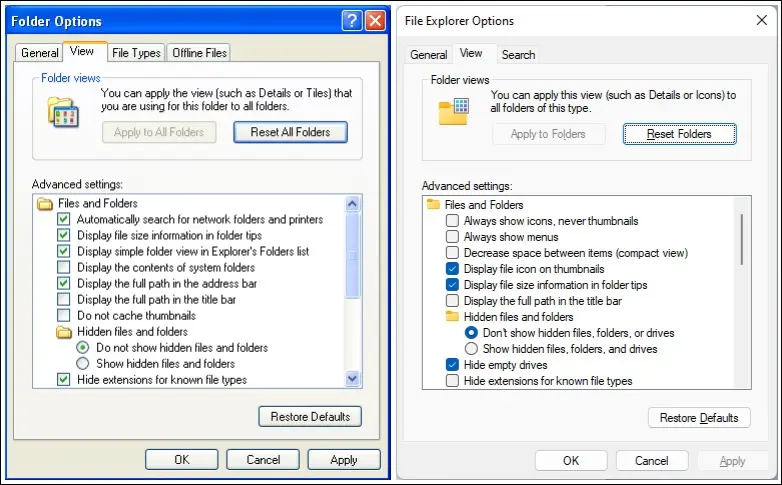
อีกตัวอย่างหนึ่งคือเมนู Internet Properties บน Windows 11 ซึ่งเรียกว่า Internet Options บน XP การตั้งค่าบางอย่างถูกย้ายไปที่อื่นในช่วง 20 ปีที่ผ่านมา แต่แท็บ Security และ Adanced เกือบจะเหมือนกันทุกประการ
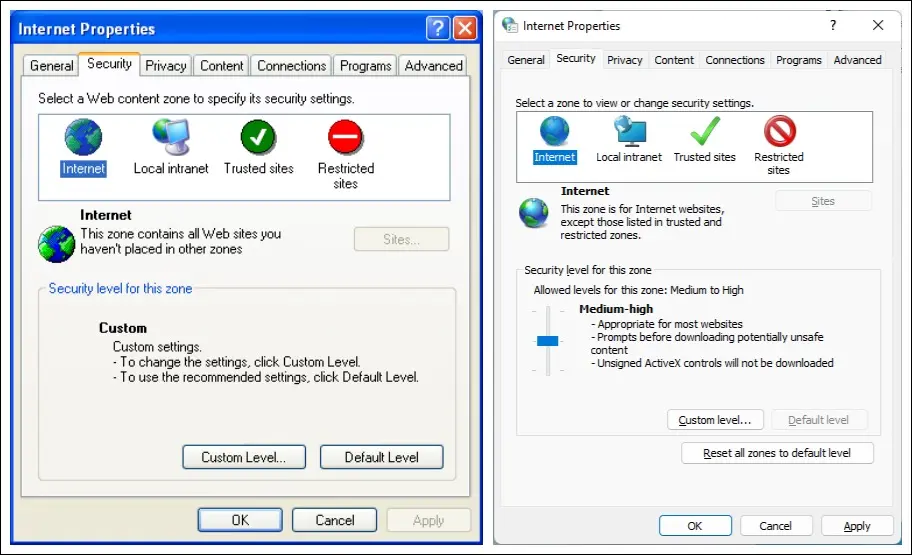
การตั้งค่าส่วนใหญ่ในที่นี้มีไว้สำหรับ Internet Explorer (เช่น การสลับสำหรับ ActiveX) ซึ่งไม่สามารถใช้งานได้ใน Windows 11 แม้ว่าการตั้งค่าเหล่านี้อาจส่งผลต่อบางแอปพลิเคชันที่ใช้กลไก IE เก่าเพื่อโหลดเนื้อหาเว็บ
เรียกใช้กล่องโต้ตอบ
Run Dialog เป็นองค์ประกอบหลักของ Windows มานานหลายทศวรรษ และเวอร์ชัน Windows 11 ก็เหมือนกับแผง Windows XP ในระบบปฏิบัติการทั้งสอง คุณสามารถเปิดได้โดยใช้แป้นพิมพ์ลัด Win + R กล่องโต้ตอบ Run ให้คุณพิมพ์ชื่อโปรแกรม เส้นทางแบบเต็มไปยังไฟล์หรือโฟลเดอร์ใดๆ หรือที่อยู่เว็บใดๆ เพื่อเปิด
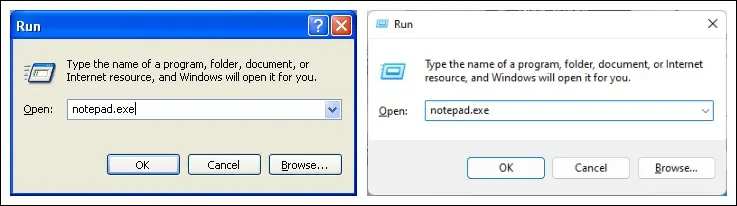
มีอีกสองสามวิธีในการเข้าถึงกล่องโต้ตอบเรียกใช้บน Windows 11 เช่น การคลิกขวาที่โลโก้ Windows แต่กล่องเล็กๆ นั้นยังคงไม่เปลี่ยนแปลง มันยังใช้งานได้ดีเหมือนในปี 2544 แต่ฉันจะไม่รังเกียจพื้นหลังกระจกฝ้าเช่นเมนูเริ่ม

แผนที่ตัวละคร
Character Map เป็นเครื่องมือระบบอย่างง่ายใน Windows ที่แสดงให้คุณเห็นทุกตัวอักษรในฟอนต์ที่ติดตั้งไว้ พร้อมกับแป้นพิมพ์ลัดสำหรับพิมพ์ในแอปพลิเคชันอื่น คุณยังสามารถใช้เพื่อคัดลอกอักขระที่กำหนดไปยังคลิปบอร์ด ดังนั้นคุณจึงไม่ต้องพิมพ์คำสั่งลัดทั้งหมด
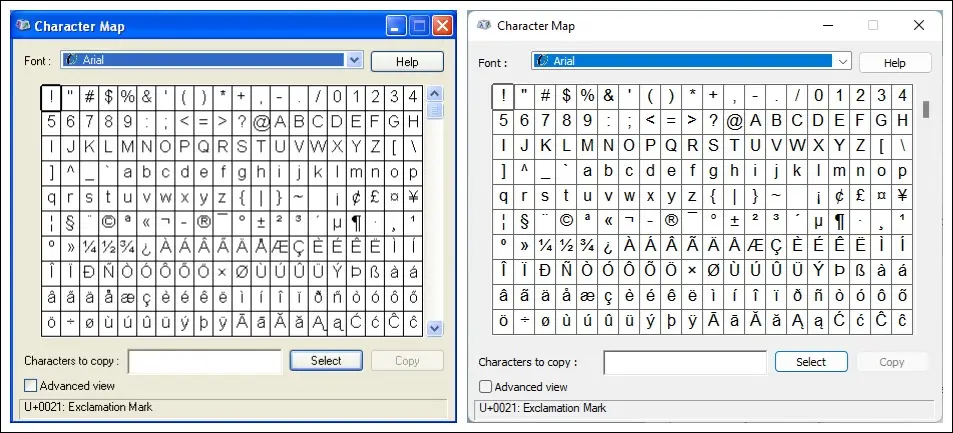
ยูทิลิตี้นี้ไม่มีการเปลี่ยนแปลงอย่างเห็นได้ชัดตลอด 20 ปีที่ผ่านมา การไม่มีการค้นหา การรองรับอิโมจิ และคุณสมบัติอื่นๆ ได้นำไปสู่การพัฒนาของบุคคลที่สามที่ทันสมัยแทนที่ เช่น Character Map UWP ตัวเลือกอีโมจิใน Windows 11 (ชนะ + จุดบนแป้นพิมพ์) ยังสามารถใช้แทรกอักขระพิเศษได้ แต่ไม่มีการค้นหาในนั้น ยกเว้นอีโมจิและ GIF
ข้อมูลระบบ
มีหลายวิธีใน Windows 11 ในการตรวจสอบข้อมูลฮาร์ดแวร์และซอฟต์แวร์ รวมถึงแอปการตั้งค่า ตัวจัดการอุปกรณ์ และตัวจัดการงาน แอปพลิเคชันข้อมูลระบบสามารถแสดงรายละเอียดทุกอย่างเกี่ยวกับพีซีของคุณ ตั้งแต่เวอร์ชัน BIOS ไปจนถึงรายการโปรแกรมเริ่มต้นของคุณ
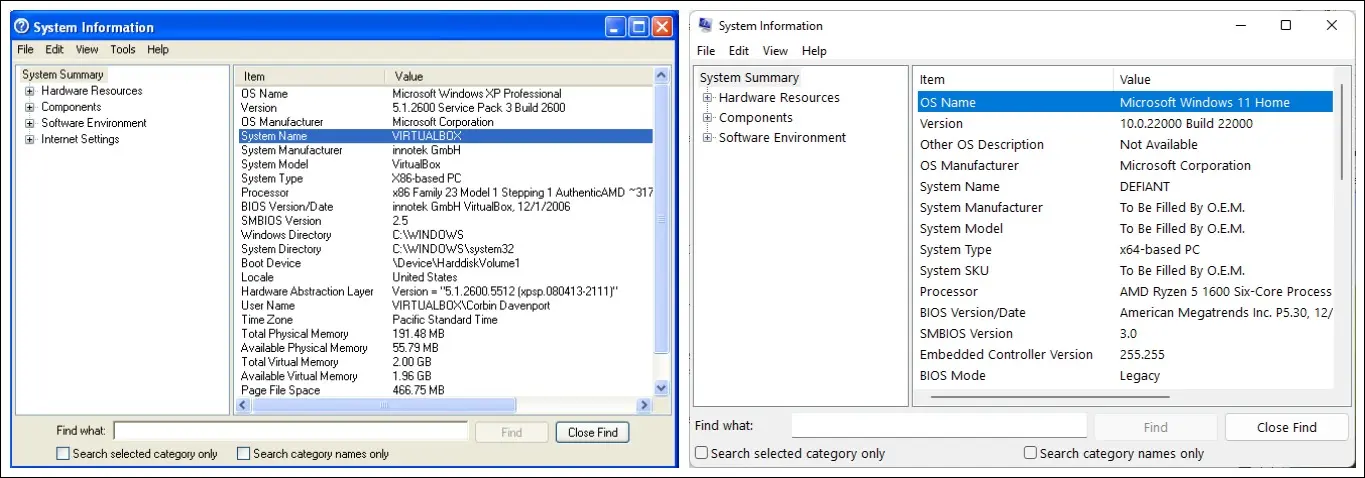
แม้ว่าการออกแบบจะล้าสมัย แต่ข้อมูลระบบก็เป็นหนึ่งในวิธีที่เร็วที่สุดในการตรวจสอบส่วนต่างๆ ของระบบ โดยเฉพาะอย่างยิ่งเมื่อเปรียบเทียบกับการค้นหาหรือการคลิกหลายครั้งในแอปการตั้งค่า คุณไม่สามารถเปลี่ยนแปลงอะไรจากข้อมูลระบบได้ — คุณสามารถดูโปรแกรมเริ่มต้นของคุณได้ แต่คุณไม่สามารถเพิ่มหรือลบโปรแกรมเหล่านั้นได้
การล้างข้อมูลบนดิสก์
การล้างข้อมูลบนดิสก์ยังคงเป็นวิธีหลักในการล้างไฟล์ระบบ Windows และแคชก่อนที่พีซีของคุณจะล้างข้อมูลโดยอัตโนมัติ ในขณะเดียวกันก็ล้างข้อมูลในถังรีไซเคิลด้วยหากต้องการ ยูทิลิตีนี้มีอยู่ใน Windows XP และ Windows 11
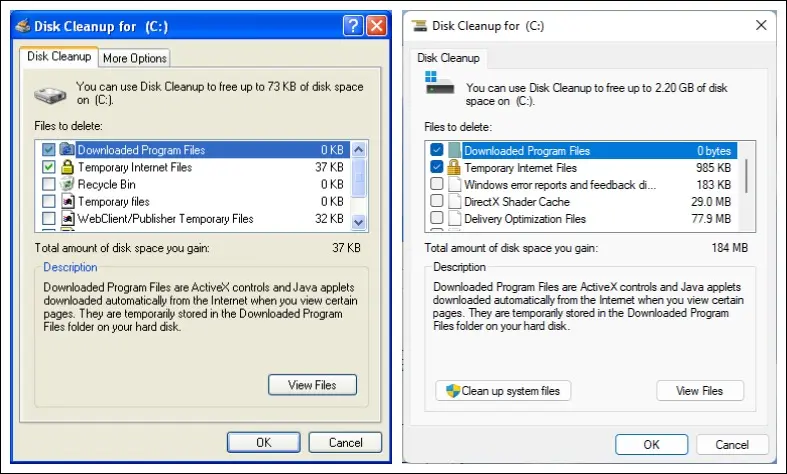
มีความแตกต่างกันเล็กน้อยระหว่างสองเวอร์ชัน การอัปเดต Windows ในภายหลังได้เพิ่มการสลับแยกต่างหากสำหรับไฟล์ระบบ และรายการเมนูเพิ่มเติมสำหรับประเภทข้อมูลอื่นๆ แท็บ “ตัวเลือกเพิ่มเติม” ในเวอร์ชัน XP ก็หายไปเช่นกัน ซึ่งมีเพียงทางลัดสำหรับเพิ่มและลบโปรแกรม การคืนค่าระบบ และยูทิลิตี้อื่นๆ
ผู้ดูแลระบบแหล่งข้อมูล ODBC (และไดอะล็อกเก่า)
Windows มียูทิลิตีในตัวที่เรียกว่า ODBC Data Source Administrator ซึ่งช่วยให้คุณเชื่อมต่อกับฐานข้อมูลภายนอกได้ ซึ่งมีประโยชน์หลักสำหรับคอมพิวเตอร์ในการตั้งค่าการทำงานหรือการปรับใช้ในองค์กร คุณสามารถค้นหาได้ใน Windows 11 โดยค้นหา “ODBC” และสามารถเข้าถึงได้บน Windows XP จาก แผงควบคุม > ประสิทธิภาพและการบำรุงรักษา > เครื่องมือการดูแลระบบ
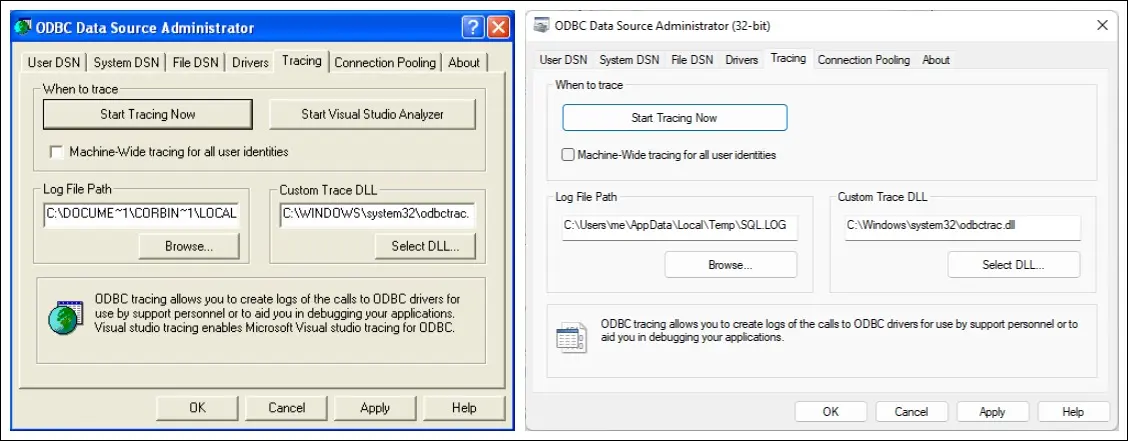
ยูทิลิตีนี้ไม่ได้มีความน่าสนใจในตัวมันเอง แต่เป็นหนึ่งในหลายวิธีในการดูการทำงานของเครื่องมือเลือกไฟล์ Windows ที่ เก่าอย่างไม่น่าเชื่อ เมื่อใช้ Windows 11 หรือ XP ให้ไปที่แท็บ User DSN จากนั้นคลิก Add > Driver do Microsoft Excel > Select Workbook เครื่องมือเลือกไฟล์เฉพาะนี้เก่ากว่า Windows XP มาก — มีอายุย้อนไปถึง Windows 3.1 ตั้งแต่ปี 1992
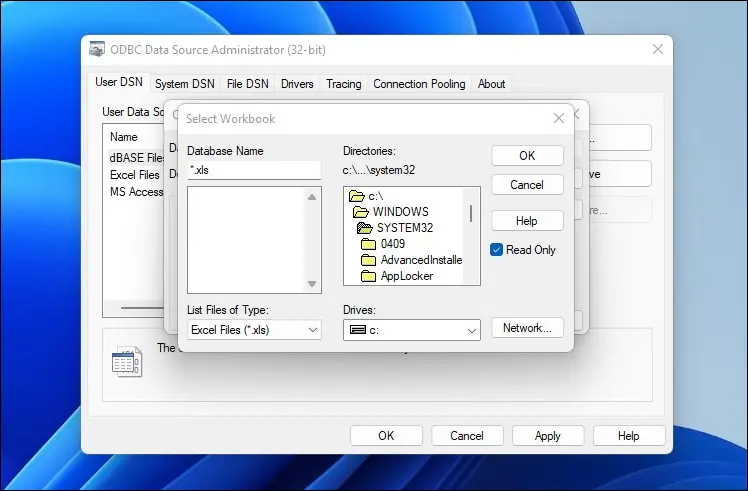
Raymond Chen จาก Microsoft อธิบายในบล็อกโพสต์ว่า Windows นำเสนอเครื่องมือเลือกไฟล์โบราณสำหรับแอปพลิเคชันเก่า เพื่อหลีกเลี่ยงการทำลายความเข้ากันได้กับซอฟต์แวร์รุ่นเก่า เขากล่าวว่า “โปรแกรมจากยุคนั้นไม่รองรับสิ่งที่หรูหรา เช่น ชื่อไฟล์ยาวๆ และเมื่อพวกเขาพยายามปรับแต่งไดอะล็อก พวกเขาคาดหวังที่จะปรับแต่งไดอะล็อกสไตล์ Windows 3.1 ดังนั้นนั่นคือสิ่งที่เรามอบให้พวกเขา”
วินเวอร์
ทั้ง Windows XP และ Windows 11 มีแอปพลิเคชันง่ายๆ ชื่อ About Windows ซึ่งสามารถเข้าถึงได้โดยเปิดกล่องโต้ตอบ Run (Win + R) และเรียกใช้ "winver" (โดยไม่ใส่เครื่องหมายอัญประกาศ)
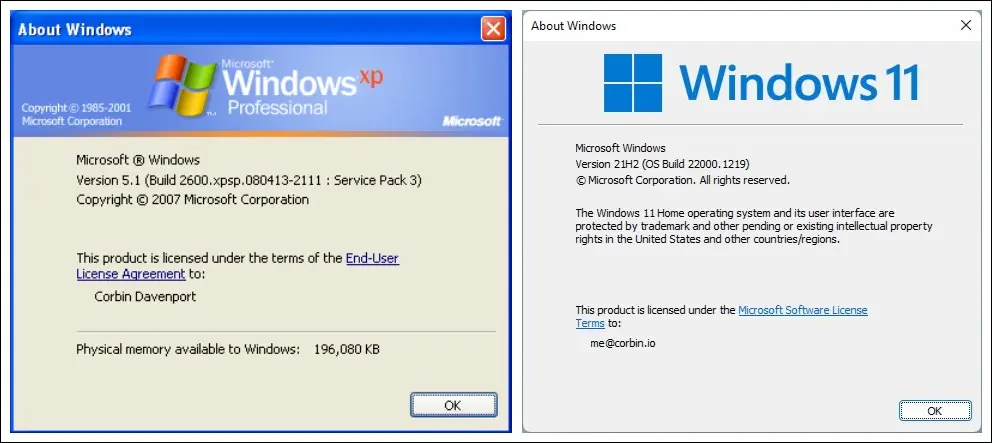
แผงแสดงโลโก้สำหรับระบบปฏิบัติการปัจจุบัน ตลอดจนข้อมูลลิขสิทธิ์และหมายเลขบิลด์ปัจจุบัน รายละเอียดข้อความบางส่วนมีการเปลี่ยนแปลงในช่วง 20 ปีที่ผ่านมา เช่น จำนวน RAM จะไม่แสดงอีกต่อไป แต่ก็ไม่ได้แตกต่างกันทั้งหมด
